Festlegen der Schnittmethode für Rollen
Wie die Rollen nach der Ausgabe geschnitten werden, hängt von den Druckereinstellungen ab.
|
Schnittmethode |
Druckereinstellung |
Treibereinstellung | |||
|---|---|---|---|---|---|
|
Automatischer Schnitt |
Das Rollenpapier wird vom Schneidmesser automatisch gemäß den Einstellungen des Druckertreibers geschnitten. |
Rollenpapier 1/Rollenpapier 2 > Papiereinstellungen > Erweitert > Schnittmodus |
Automatischer Schnitt |
Autom. Abschneiden Weitere Informationen finden Sie unter "Schneiden von Rollenpapier nach dem Druck" (Windows). Weitere Informationen finden Sie unter "Schneiden von Rollenpapier nach dem Druck" (Mac OS). |
Ja |
|
Ausgabe (wenn die Papieroberfläche verkratzt wird / um auf die Trocknung der Tinte zu warten) |
Wählen Sie diese Option aus, um das Schneidwerk mit einem Vorgang auf dem Touchscreen zu bewegen und das Papier zu schneiden. Bei Verwendung der Option Automatischer Schnitt fällt das Papier herunter und reibt ggf. gegen den Korb, was zum Zerkratzen der Druckoberfläche führt. Sie können den Schneidevorgang jedoch mit dieser Methode durchführen, wenn Sie das Papier festhalten, damit es nicht beschädigt wird. Außerdem können Sie Papier, das noch nicht getrocknet ist, am Herunterfallen hindern. Prüfen Sie, ob die Tinte getrocknet ist und schneiden Sie das Papier erst dann. Tippen Sie nach dem Drucken auf Pap. schneid. und schneiden Sie das Rollenpapier mit der Schneidmesser. |
Schnitt auswerfen |
Ja | ||
|
Manuell (wenn Sie Medien verwenden, die nicht mit dem Schneidmesser geschnitten werden können) |
Wählen Sie diese Option aus, wenn das Papier nicht mit der Schneidmesser geschnitten werden kann. Schneiden Sie die einzelnen Seiten mit einer Schere von der Rolle. Für durchgehenden Druck (wenn Sie einzelne Seiten später schneiden) wählen Sie Autom. Abschneiden > Ja oder Schneidelinie dr. aus. |
Manueller Schnitt |
Nein, Ja, Schneidelinie dr. | ||
|
Zuschneiden von Papier (um das Rollenpapier an der von Ihnen festgelegten Position abzuschneiden) |
Wählen Sie diese Option aus, wenn Sie das Rollenpapier schneiden möchten, indem Sie die Schneidmesser über den Touchscreen bedienen, nachdem mit den Optionen Nein oder Schneidelinie dr. gedruckt wurde, die unter Autom. Abschneiden im Druckertreiber ausgewählt wurden. Anderenfalls diese Option wählen, wenn Sie die Rollenkante nach Einlegen einer Rolle abschneiden möchten. |
Rollenpapier 1/Rollenpapier 2 > Zufuhr/Schnitt > Pap. schneid. |
Ja |
Nein, Schneidelinie dr. | |
 Hinweis
Hinweis
-
Automatisch und Ausgabe funktionieren nur, wenn Sie als Einstellung des Druckertreibers Autom. Abschneiden > Ja ausgewählt haben.
-
Bei Ausgabe wird der Druck nach kontinuierlichem Ausdruck einer Anzahl von Druckaufträgen nicht wieder aufgenommen, bis die Rolle geschnitten wird.
-
Schnitt auswerfen ist für einige Papierarten die aktuelle Auswahl unter Schnittmodus. Für dieses Papier empfiehlt Canon den voreingestellten Schneidemodus.
-
Wenn Dokumente mit der Funktion Automatisch, Ausgabe oder Manuell kurz sind, wird das Rollenpapier vor dem Schneiden um eine bestimmte Länge vorgeschoben, um Probleme beim Schneiden und der Papierausgabe zu vermeiden. In manchen Fällen ist ein breiterer unterer Rand die Folge.
Schneiden Sie das Rollenpapier in folgenden Fällen manuell:
Ausgabe (wenn die Papieroberfläche verkratzt wird / um auf die Trocknung der Tinte zu warten)
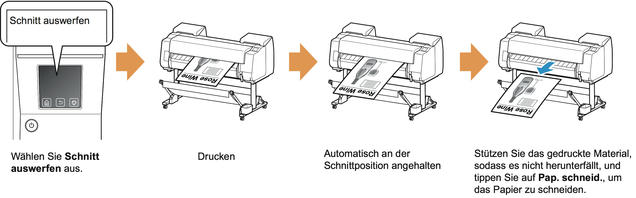
 Wichtig
Wichtig
-
Lassen Sie die Dokumente beim Schneiden von breit bedruckten Dokumenten nach der Ausgabe von zwei Personen halten. Wenn das Papier herunterfällt, werden die bedruckten Dokumente ggf. beschädigt.
-
Heben Sie das Papier beim Halten von gedruckten Dokumenten vor dem Schneiden nicht an. Wenn das Papier angehoben wird, kann ggf. die Druckqualität beeinträchtigt werden.
 Hinweis
Hinweis
-
Wenn der folgende Schritt durchgeführt wurde, kann mit der Vorgehensweise beim nächsten Mal ab Schritt 7 begonnen werden.
-
Zweites und nachfolgendes Drucken
-
Drucken mit demselben Papiertyp nach dem Ersetzen
-
-
Tippen Sie auf den Anzeigebereich für die Papiereinstellungen auf dem Home-Bildschirm des Touchscreen.

 Hinweis
Hinweis-
Wenn der Home-Bildschirm nicht angezeigt wird, tippen Sie auf die Schaltfläche Home.
-
-
Tippen Sie auf die Papierzuführung, in die Rollenpapier, für das Sie eine Schneidemethode festlegen möchten, eingelegt ist.
-
Tippen Sie auf Papiereinstellungen.
-
Tippen Sie auf Erweitert.
-
Tippen Sie auf Schnittmodus.
-
Tippen Sie auf Schnitt auswerfen.
-
Druckauftrag drucken.
Nach Abschluss des Druckens hält der Drucker an, ohne zu schneiden.
-
Während Sie das bedruckte Dokument festhalten, damit es nicht herunterfällt, tippen Sie auf Pap. schneid., um das Rollenpapier zu schneiden.
Manuell (wenn Sie Medien verwenden, die nicht mit dem Schneidmesser geschnitten werden können)

 Hinweis
Hinweis
-
Wenn der folgende Schritt durchgeführt wurde, kann mit der Vorgehensweise beim nächsten Mal ab Schritt 8 begonnen werden.
-
Zweites und nachfolgendes Drucken
-
Drucken mit demselben Papiertyp nach dem Ersetzen
-
-
Tippen Sie auf den Anzeigebereich für die Papiereinstellungen auf dem Home-Bildschirm des Touchscreen.

 Hinweis
Hinweis-
Wenn der Home-Bildschirm nicht angezeigt wird, tippen Sie auf die Schaltfläche Home.
-
-
Tippen Sie auf die Papierzuführung, in die Rollenpapier, für das Sie eine Schneidemethode festlegen möchten, eingelegt ist.
-
Tippen Sie auf Papiereinstellungen.
-
Tippen Sie auf Erweitert.
-
Tippen Sie auf Schnittmodus.
-
Tippen Sie auf Manueller Schnitt.
-
Wenn Soll festgelegt werden, dass die Vorderkante des Papiers erkannt wird? angezeigt wird, wählen Sie Erkennen (empfohlen) aus.
-
Druckauftrag drucken.
Der Drucker schiebt das Papier nach dem Druck nicht weiter vor.
-
Tippen Sie auf Papier vorschieben.
Das Rollenpapier wird bis zur festgelegten Schnittposition zugeführt und dann automatisch gestoppt.
-
Schneiden Sie das Papier manuell mit einem geeigneten Werkzeug, z. B. einer Schere.
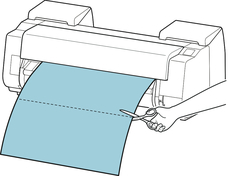
-
Tippen Sie auf OK.
Wenn die Rolle aufgerollt wurde, erfolgt ein automatischer Stopp.
Manuell (für Papier, bei dem die Führungskante gegen den Druckkopf reibt)

 Hinweis
Hinweis
-
Wenn der folgende Schritt durchgeführt wurde, kann mit der Vorgehensweise beim nächsten Mal ab Schritt 8 begonnen werden.
-
Zweites und nachfolgendes Drucken
-
Drucken mit demselben Papiertyp nach dem Ersetzen
-
-
Tippen Sie auf den Anzeigebereich für die Papiereinstellungen auf dem Home-Bildschirm des Touchscreen.

 Hinweis
Hinweis-
Wenn der Home-Bildschirm nicht angezeigt wird, tippen Sie auf die Schaltfläche Home.
-
-
Tippen Sie auf die Papierzuführung, in die Rollenpapier, für das Sie eine Schneidemethode festlegen möchten, eingelegt ist.
-
Tippen Sie auf Papiereinstellungen.
-
Tippen Sie auf Erweitert.
-
Tippen Sie auf Schnittmodus.
-
Tippen Sie auf Manueller Schnitt.
-
Wenn Soll festgelegt werden, dass die Vorderkante des Papiers erkannt wird? angezeigt wird, wählen Sie Nicht erkennen aus.
 Hinweis
Hinweis-
Wenn Sie die Erkennung der Papierführungskante auf Nicht erkennen setzen, wird beim Beginn des Druckvorgangs an der Papierführungskante ein Rand von ca. 10 cm erstellt.
-
Wenn die Erkennung der Papierführungskante auf Nicht erkennen gesetzt wird, beginnt der Druck an der Position, an die die Rolle nach dem Ersetzen einer Rolle für den ersten Druck gesetzt wurde. Somit vergrößert sich der Rand der Papierführungskante.
(Siehe "Einlegen der oberen Rolle in den Drucker.")
-
-
Tippen Sie zweimal auf die Schaltfläche Zurück (Back), um den Rollenpapier-Bildschirm anzuzeigen.
-
Tippen Sie auf Zufuhr/Schnitt.
-
Tippen Sie auf oder berühren Sie Weiter oder Zurück, um die Vorderkante des Papiers mit Position (A) auszurichten.
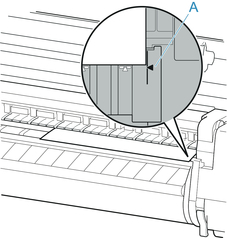
-
Druckauftrag drucken.
Der Drucker schiebt das Papier nach dem Druck nicht weiter vor.
-
Tippen Sie auf Papier vorschieben.
Das Rollenpapier wird bis zur festgelegten Schnittposition zugeführt und dann automatisch gestoppt.
-
Schneiden Sie das Papier manuell mit einem geeigneten Werkzeug, z. B. einer Schere.
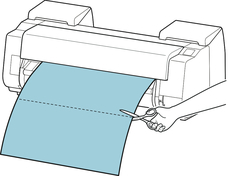
-
Tippen Sie auf OK.
Wenn die Rolle aufgerollt wurde, erfolgt ein automatischer Stopp.
Zuschneiden von Papier (um das Rollenpapier an der von Ihnen festgelegten Position abzuschneiden)
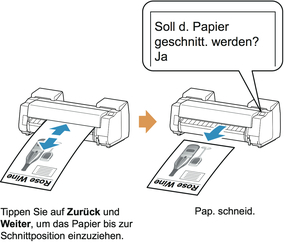
-
Tippen Sie auf den Anzeigebereich für die Papiereinstellungen auf dem Home-Bildschirm des Touchscreen.

 Hinweis
Hinweis-
Wenn der Home-Bildschirm nicht angezeigt wird, tippen Sie auf die Schaltfläche Home.
-
-
Tippen Sie auf die Papierzuführung, in die das Rollenpapier eingelegt ist, das geschnitten werden soll.
-
Tippen Sie auf Zufuhr/Schnitt.
-
Tippen Sie auf oder berühren Sie Weiter oder Zurück, um das Rollenpapier an die gewünschte Schneideposition zu schieben.
-
Tippen Sie auf Pap. schneid..
-
Tippen Sie auf Ja.
Wenn das Rollenpapier abgeschnitten wurde, wird es automatisch aufgerollt.

